

|
Microsoft Office是由Microsoft(微软)公司开发的一套办公软件套装。常用组件有 Word、Excel、PowerPoint等。Microsoft Office是一套由微软公司开发的办公软件,它为 Microsoft Windows 和 Mac OS X而开发。 OneNote 桌面版中,是可以使用模板功能的。而 OneNote 的模板只能是固定格式的模板。并不能动态自动变化。比如按日期变化相应的日期之类的。
开始,我们要创建一个“日记模板”。如下图。但还没有加入动态域(字段)。 我们准备在表格里加入日期域。 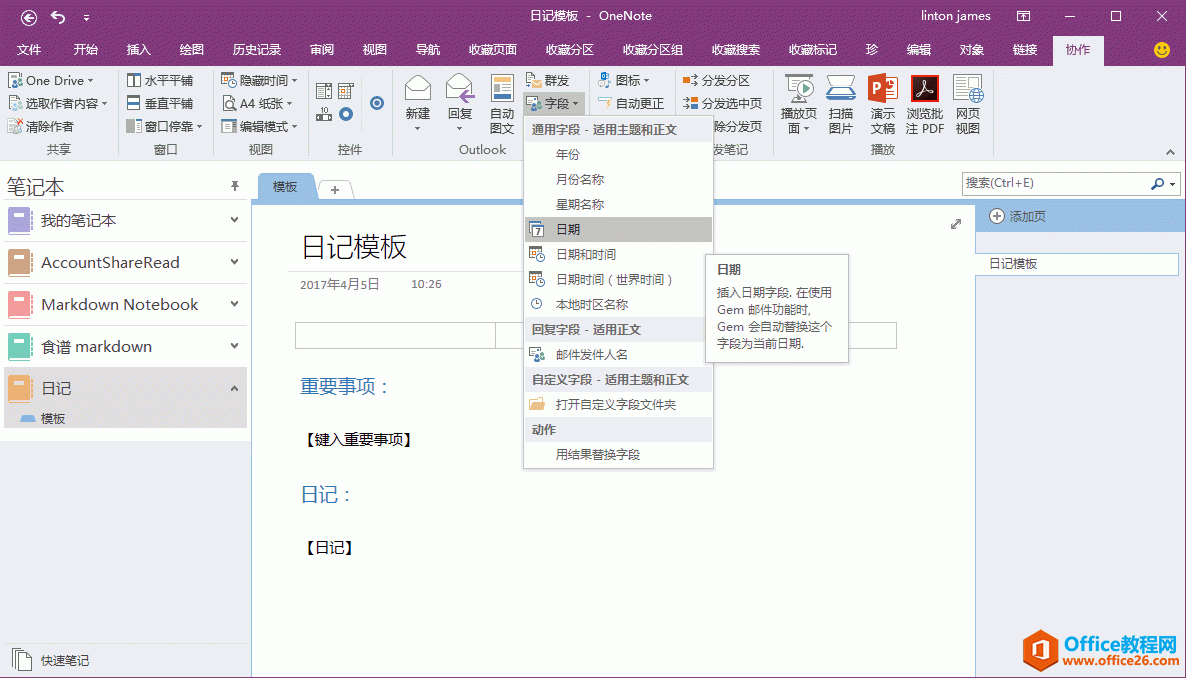 ?创建动态模板 ?创建动态模板通过 Gem for OneNote 里的“协作”选项卡 -> “Outlook”组 -> “字段”下拉菜单下。
这样,当使用“字段”下拉菜单下的“用结果替换字段”功能时,将会:
以达到动态变化效果。 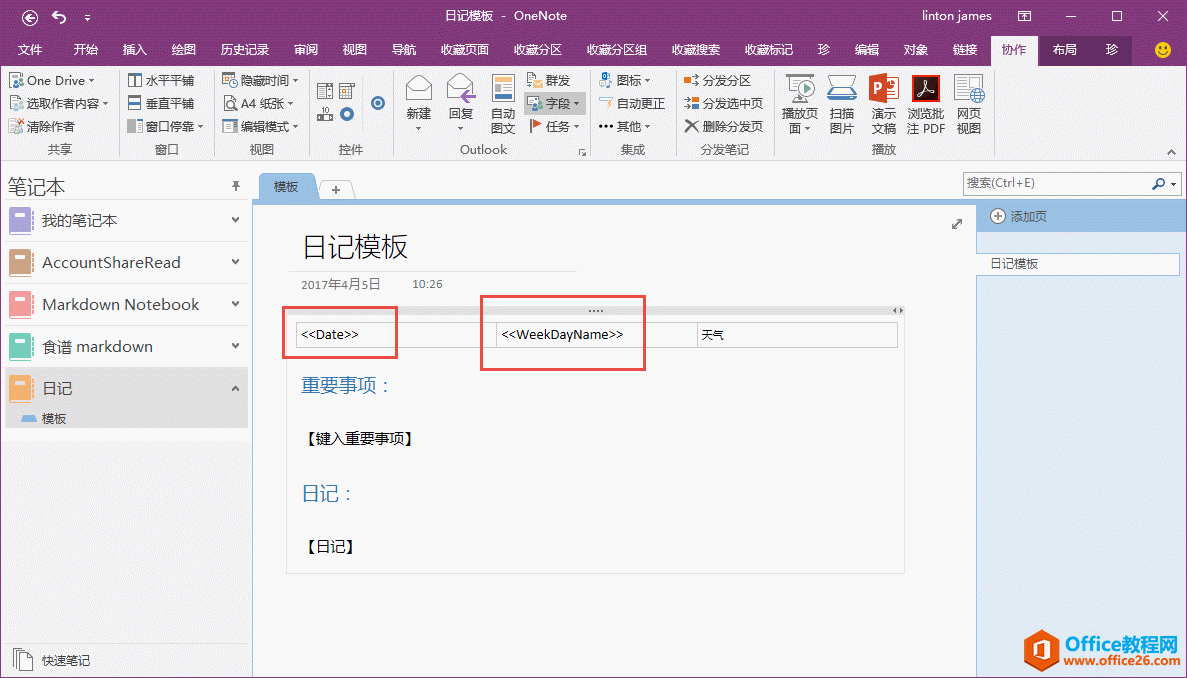 ?保存模板 ?保存模板通过 OneNote 的“模板”面板,点击面板最下方“将当前页面另存为模板”功能。保存当前页面为 OneNote 模板。 模板保存后,一般会出现在“我的模板”组下。 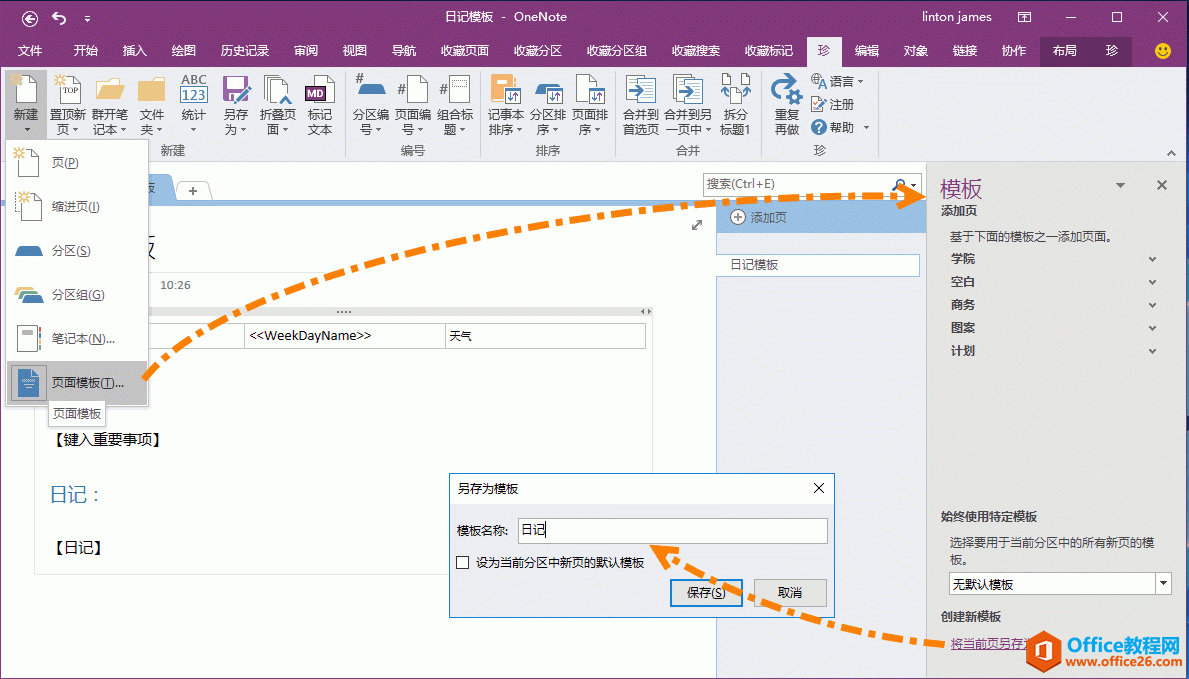 ?初始化日记功能 ?初始化日记功能日记功能在 OneNote Gem - Favorites 的“导航”选项卡下。 这里我们初始化“日记”这个笔记本做为每天日记的笔记本。以便在点击这个功能的时候,自动生成变化了的新页面。 点击“日记”功能,(如果已经初始化过,则可以到“导航窗口”里进行修改设置) 下图设置:
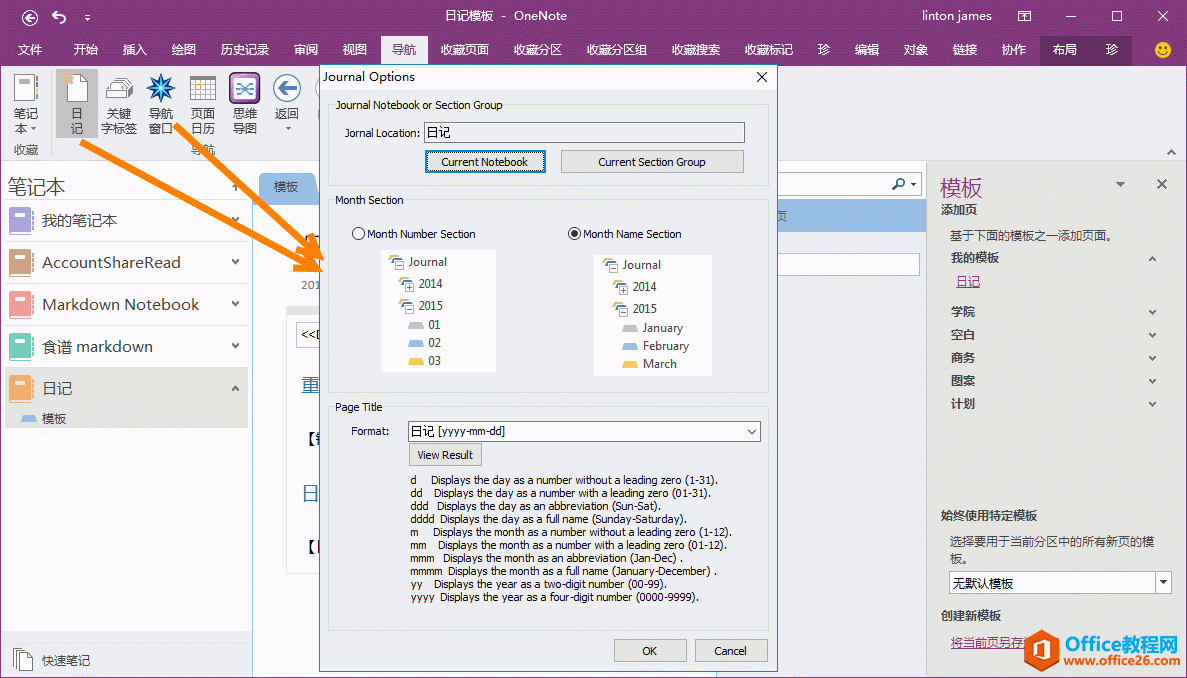 ?给分区设置模板 ?给分区设置模板按确定后,“日记”功能会在“日记”笔记本里:
这时,我们看到,新生成的页面还没使用我们的“日记模板”。 在模板面板中,右键点击我们的刚才创建“日记”模板。点击右键菜单中的“设为此分区的默认信纸”菜单项。 这样就把我们的“日记”模板应用到这个分区上了,以后新建页面时,OneNote 将使用这个模板来新建页面。 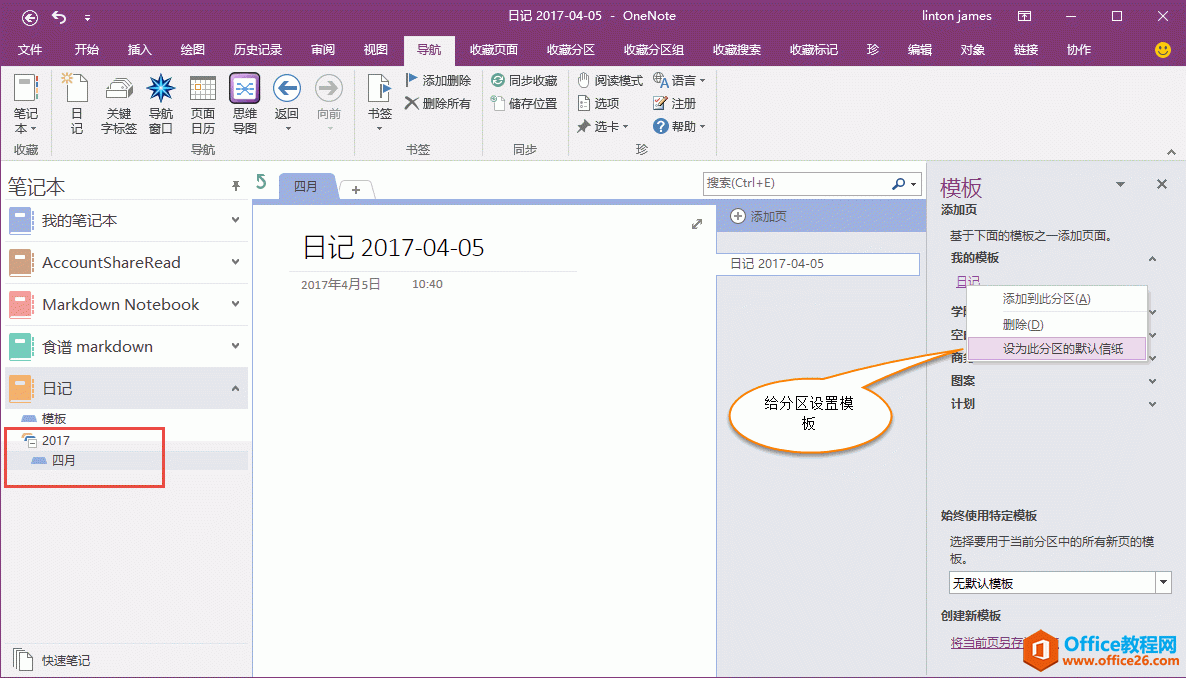 ?带日期标题的新页面 ?带日期标题的新页面以上设置完后,以后当我们在点击 OneNote Gem - Favorites 里的“日记”功能时,会自动生成年分区组、月分区、日新页面。 新的页面标题为当日日期。 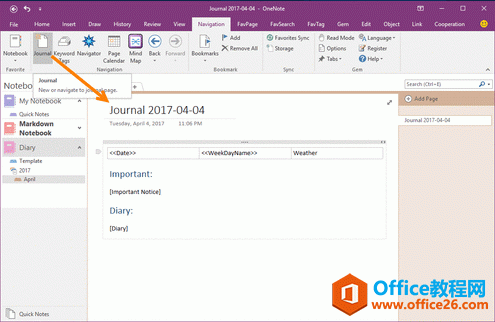 ?一键替换所有域 ?一键替换所有域我们可以看到,新建的页面还存在域(字段), 回到 Gem for OneNote 的“协作”选项卡, 点击“Outlook”组 -> “字段”下拉菜单 -> “用结果替换字段”。 这时,我们看到:
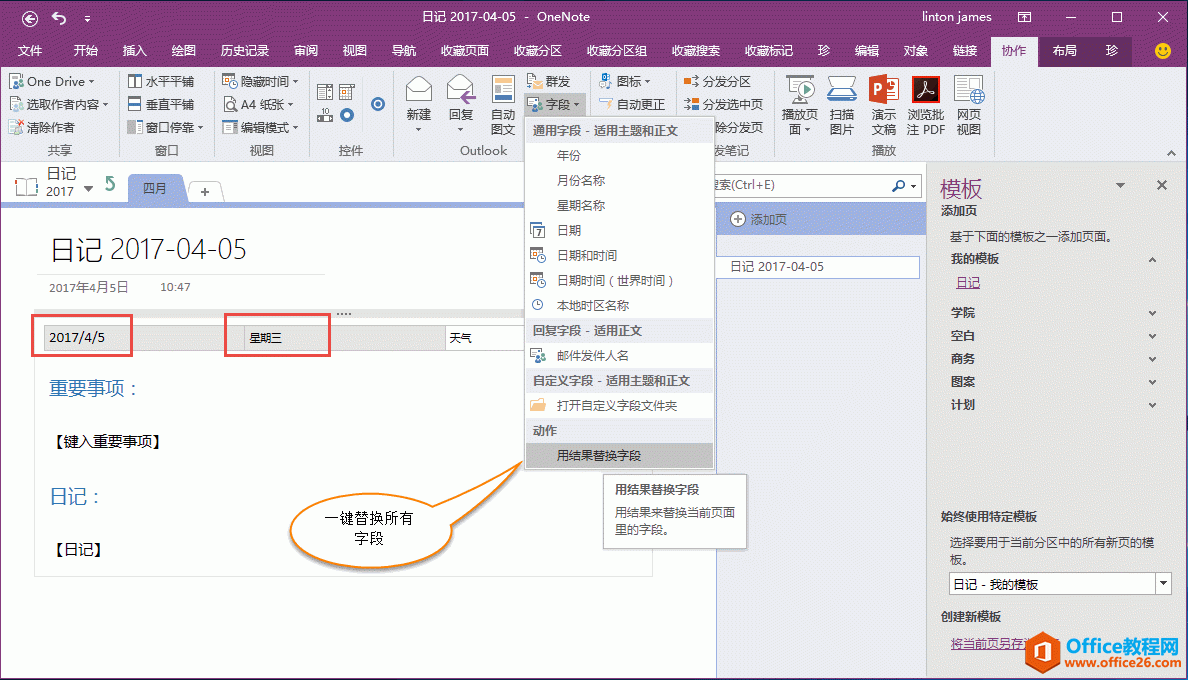 Office办公软件是办公的第一选择,这个地球人都知道。Microsoft Office 2010的新界面简洁明快,标识也改为了全橙色。 |
温馨提示:喜欢本站的话,请收藏一下本站!